4 méthodes pour éclaircir une vidéo sur iPhone 15/13/12/11/X/XR/8
Comment éclaircir une vidéo sombre sur iPhone 7 Plus? Je ne semble pas avoir la possibilité d'ajuster les niveaux d'édition comme sur le bureau de mon ordinateur. Je souhaite également pouvoir faire pivoter l'objectif horizontalement, mais je ne trouve pas le menu ou l'effet vidéo. Comment puis-je éclaircir une vidéo sur iPhone dans l'application iMovie?
iPhone vous offre un moyen simple de capturer une vidéo à tout moment. Cependant, dans un environnement sombre, vous avez plus de chances d'obtenir une vidéo sombre. Il va sans dire que l'éclairage est un point clé d'une vidéo de haute qualité. La vidéo capturée dans l'obscurité peut affecter le contenu et la qualité vidéo. Savez-vous comment éclaircir une vidéo directement sur iPhone?

La vérité est que, contrairement aux photos, les vidéos sur iPhone ne peuvent pas être éclaircies directement par défaut. Vous devez vous utiliser certains éditeurs de luminosité vidéo. Ici, dans cet article, nous allons vous montrer comment éditer et éclaircir une vidéo sur iPhone avec iMovie et une application tierce.
![]() Vidmore Convertisseur Vidéo - Éditeur de luminosité vidéo
Vidmore Convertisseur Vidéo - Éditeur de luminosité vidéo
- Ajuster les effets vidéo et rendre la vidéo plus lumineuse.
- Résolution haut de gamme jusqu'à 4K, H.265/HEVC, etc.
- Améliorer la qualité vidéo, supprimer le bruit vidéo et réduire les tremblements vidéo.
- Prendre en charge MP4, MOV, MKV, 3GP, FLV, SWF, MTS/M2TS, VOB, DVD, etc.
- Modifier les effets vidéo tels que rotation, recadrage, fusion, filigrane, etc.

- Partie 1. Comment éclaircir une vidéo sur iPhone avec iMovie
- Partie 2. La meilleure façon d'éclairer une vidéo iPhone avec un éditeur de luminosité vidéo
- Partie 3. Comment ajuster et éclaircir une vidéo sur iPhone pendant l'enregistrement
Partie 1. Comment éclaircir une vidéo sur iPhone avec iMovie
iMovie est l'application de montage vidéo par défaut et très propre à Apple. Il comporte de nombreuses fonctionnalités d'édition de base pour vous permettre d'éditer un fichier multimédia et d'ajuster ses effets.
Si vous recherchez une application d'édition de luminosité vidéo pour égayer une vidéo sur votre iPhone, vous pouvez l'essayer. En fait, iMovie propose de nombreux filtres vidéo que vous pouvez utiliser pour modifier la luminosité de la vidéo de votre iPhone.
Étape 1. Déverrouillez votre iPhone et ouvrez l'application iMovie. Importez ensuite la vidéo que vous souhaitez y éclairer.
Étape 2. Après avoir ouvert le projet, sélectionnez le coupage vidéo dans la chronologie pour afficher l'inspecteur en bas de l'écran.
Étape 3. Appuyez sur le bouton "Filtre" et choisissez un filtre pour égayer la vidéo de votre iPhone. Vous êtes autorisé à prévisualiser les modifications dans le visualiseur. Appuyez sur « Aucun » si vous souhaitez désactiver les filtres.
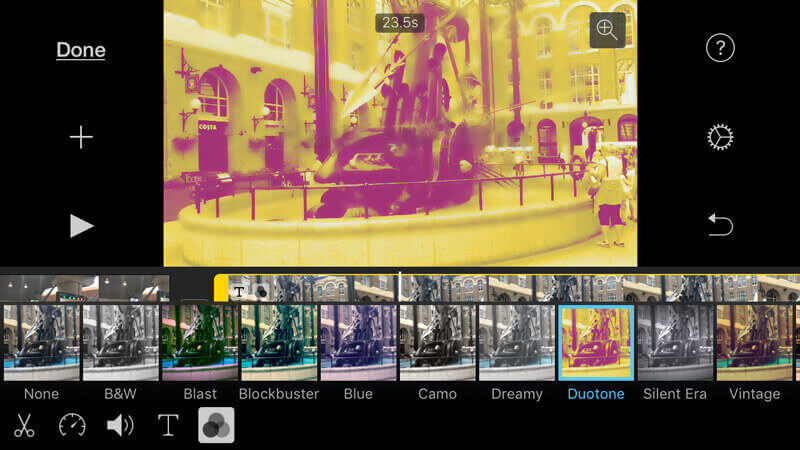
Étape 4. Après avoir créé un filtre qui peut vous aider à égayer votre vidéo, vous pouvez appuyer en dehors des filtres pour les désactiver.
Partie 2. Comment éclaircir une vidéo sur iPhone (meilleure façon)
Vous pouvez compter sur iMovie pour égayer une vidéo sur iPhone. Mais vous remarquerez peut-être que iMovie ne peut pas vous aider à modifier directement la luminosité. Il ajoute seulement un filtre à la vidéo de votre iPhone et le rend plus lumineux.
Ici, nous vous présentons un éditeur de luminosité vidéo facile à utiliser, Vidmore Convertisseur Vidéo pour vous aider à éclaircir les vidéos sombres de l'iPhone.
Vidmore Convertisseur Vidéo est un éditeur et convertisseur vidéo complet. Il est conçu avec de nombreuses fonctions d'édition fréquemment utilisées comme couper, recadrer, fusionner, ajuster les effets, améliorer la qualité vidéo et plus encore. Il vous permet d'éclairer facilement une vidéo iPhone.
Étape 1. Télécharger gratuitement l'éditeur de luminosité vidéo
Pour utiliser cette méthode pour éclaircir la vidéo de votre iPhone, vous devez d'abord transférer vos vidéos de l'iPhone vers l'ordinateur.
Cliquez ensuite sur le bouton de téléchargement ci-dessous pour installer et lancer cet éditeur de luminosité vidéo sur votre ordinateur. Téléchargez la bonne version en fonction de votre système.
Étape 2. Ajouter la vidéo que vous souhaitez éclaircir
Lorsque vous entrez dans l'interface principale, cliquez sur le bouton "Ajouter Fichier(s)" pour importer la vidéo que vous souhaitez éclaircir. Ici, vous êtes autorisé à ajouter une ou plusieurs vidéos en fonction de vos besoins.
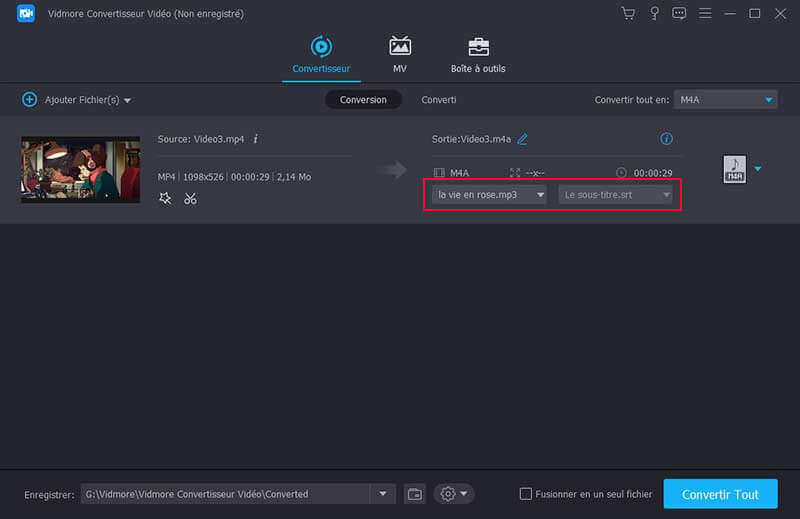
Étape 3. Éclairer la vidéo iPhone
Choisissez la vidéo que vous souhaitez éclaircir, puis cliquez sur le bouton "Éditer" pour accéder à la fenêtre d'édition. Cliquez sur "Effet" puis ajustez l'option "Luminosité" sous les "Effets vidéo" pour rendre votre vidéo plus lumineuse.
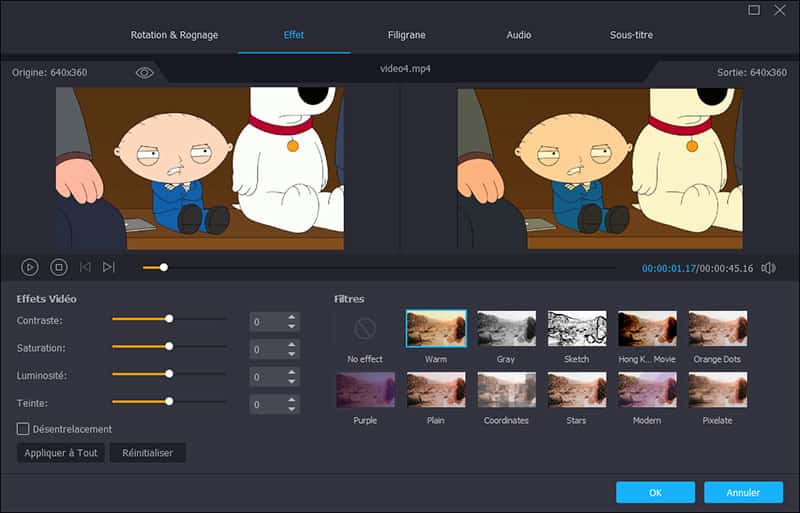
Pour éclaircir rapidement une vidéo iPhone, vous pouvez utiliser la fonction "Video Enhancer" dans l'interface "Boîte à outils".
Lorsque vous entrez dans la fenêtre "Video Enhancer", vous pouvez cocher la case "Optimiser la luminosité et le contraste" pour améliorer automatiquement la luminosité et le contraste de la vidéo.
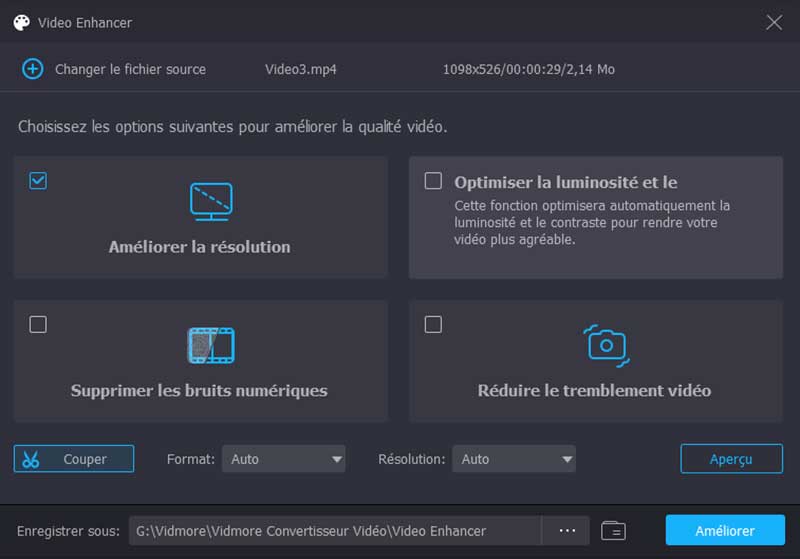
Lorsque vous êtes satisfait de la luminosité de la vidéo, cliquez sur "OK" pour confirmer l'opération. Vous êtes autorisé à régler facilement la luminosité, le contraste, la teinte et la saturation, etc.
Étape 4. Enregistrer la vidéo éclaircie
Cet éditeur de luminosité vidéo prend fortement en charge tous les formats vidéo et audio populaires. Vous pouvez cliquer sur l'icône de format de sortie à côté droit de la vidéo puis sélectionner un format vidéo approprié pour la vidéo éditée.
Cliquez sur le bouton "Convertir Tout" pour enregistrer la vidéo plus lumineuse sur votre ordinateur.
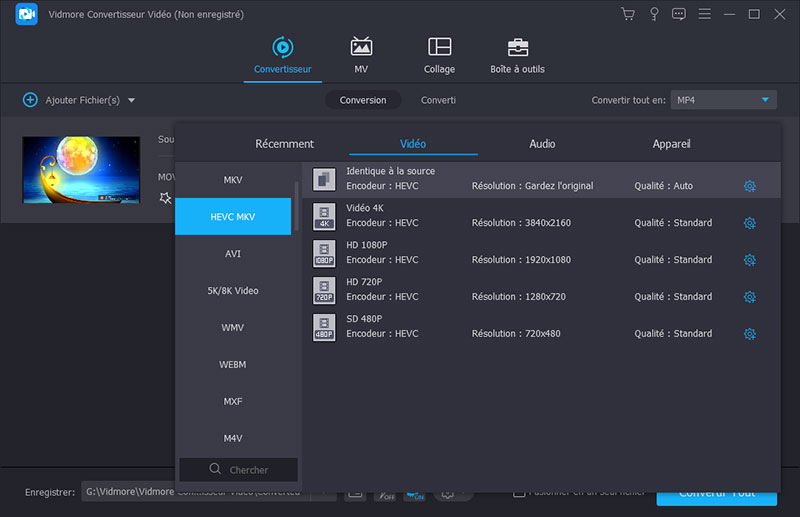
Il peut vous offrir une expérience de montage vidéo très pratique et rapide. De plus, Vidmore Convertisseur Vidéo fait très attention à la qualité. Il vous garantit qu'il n'y aura aucune perte de qualité pendant le processus d'édition.
Partie 3. Comment ajuster et éclaircir une vidéo sur iPhone pendant l'enregistrement
Avec les deux méthodes ci-dessus, vous pouvez facilement éclaircir une vidéo sur iPhone 15/13/12/11/X/XR/8 et PC/Mac. En fait, il existe de nombreuses applications gratuites d'éclaircissement vidéo en ligne comme Kapwing et Clideo Adjust Video peut vous aider à rendre la vidéo iPhone plus lumineuse.
Avec votre iPhone, vous pouvez enregistrer une vidéo standard à une vitesse de 60 images par seconde, et les nouveaux modèles peuvent même capturer une qualité 4K jusqu'à 30 images par seconde.
Vous pouvez également utiliser le ralenti, le FPS automatique, le verrouillage de la caméra et d'autres fonctions pour enregistrer des vidéos sympas et d'autres fonctionnalités pour enregistrer une vidéo superbe. Cette partie vous montrera comment égayer une vidéo pendant l'enregistrement.
Définir la résolution d'enregistrement et la fréquence d'images
Étape 1. Ouvrez l'application "Réglages" sur votre iPhone. Faites défiler vers le bas pour localiser et appuyez sur l'option "Appareil photo".
Étape 2. Sélectionnez "Enregistrer une vidéo" et ici vous pouvez choisir votre fréquence d'images et votre résolution préférées.
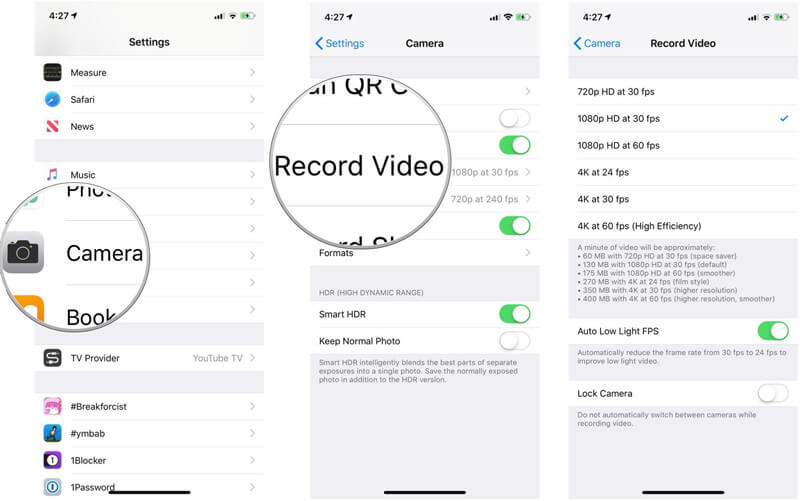
Utiliser le verrouillage de l'exposition pour éclaircir une vidéo sur iPhone
L'iPhone a la capacité de se concentrer et d'exposer automatiquement votre photo. Cette fonction peut vous aider à prendre des photos rapides. Mais lorsque vous enregistrez une vidéo avec votre iPhone, vous pouvez effectuer manuellement certaines opérations pour éclaircir la vidéo.
Étape 1. Ouvrez l'application "Appareil photo" et commencez à capturer une vidéo.
Étape 2. Pendant l'enregistrement, appuyez sur une partie spécifique que vous souhaitez mettre au point et éclaircir. Il y aura une option "VERROUILLAGE AE/AF" apparaît sur l'écran.
Vous pouvez voir une icône lumineuse à côté. Vous pouvez utiliser votre doigt pour pousser l'icône vers le haut pour éclaircir la vidéo.
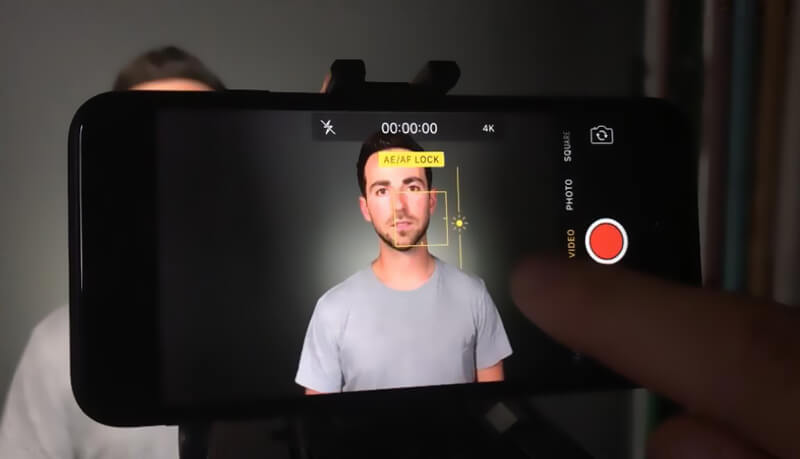
Conclusion
Nous avons principalement parlé comment éclaircir une vidéo sur iPhone dans cette page. Nous montrons les étapes détaillées pour vous aider à égayer une vidéo sur iPhone avec iMovie. Nous vous donnons également quelques conseils pour vous aider à modifier la luminosité d'une vidéo lors de l'enregistrement d'une vidéo.
Pourtant, nous recommandons sincèrement le puissant Vidmore Convertisseur Vidéo pour éclaircir une vidéo iPhone capturée. Vous pouvez le télécharger gratuitement et essayer.
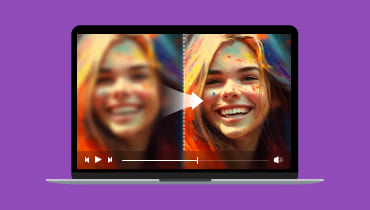 Augmenter la résolution vidéo
Augmenter la résolution vidéo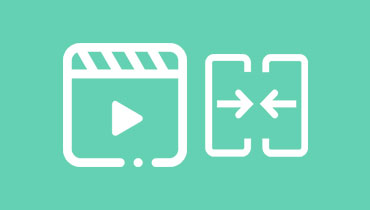 Fusionner vidéos
Fusionner vidéos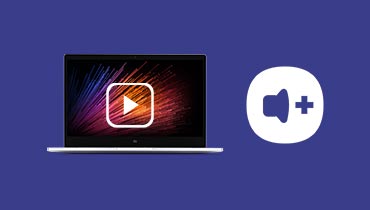 Augmenter le volume vidéo
Augmenter le volume vidéo